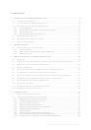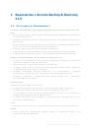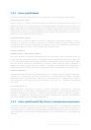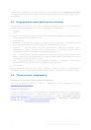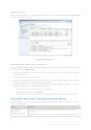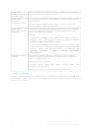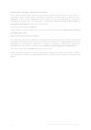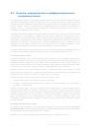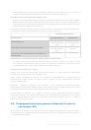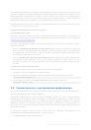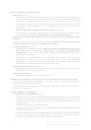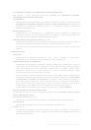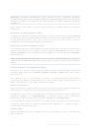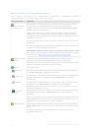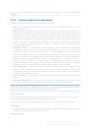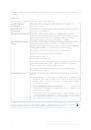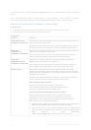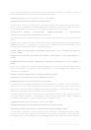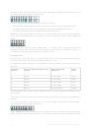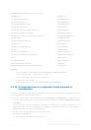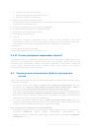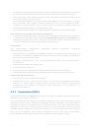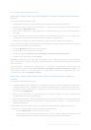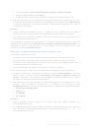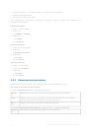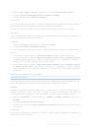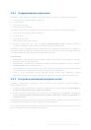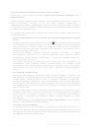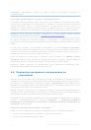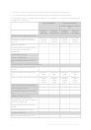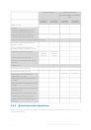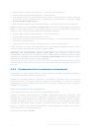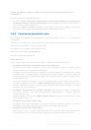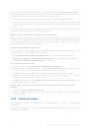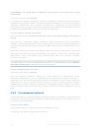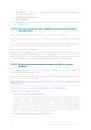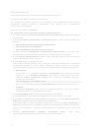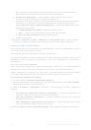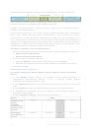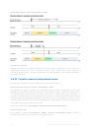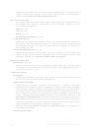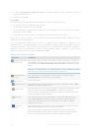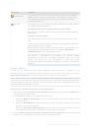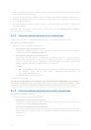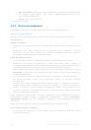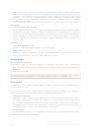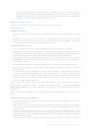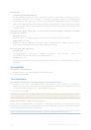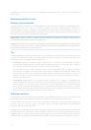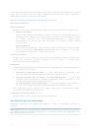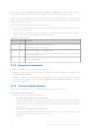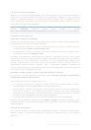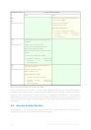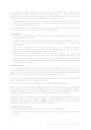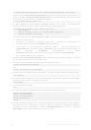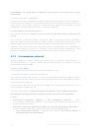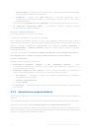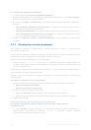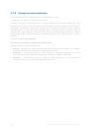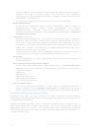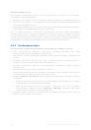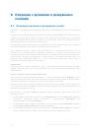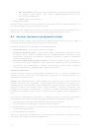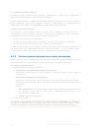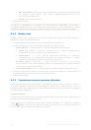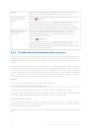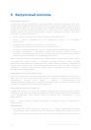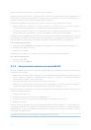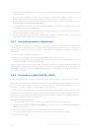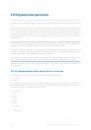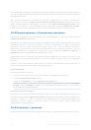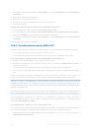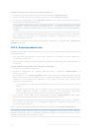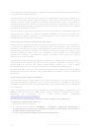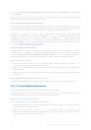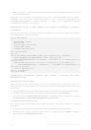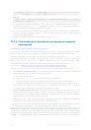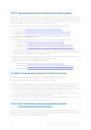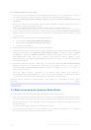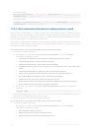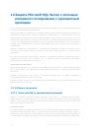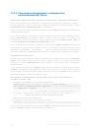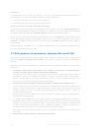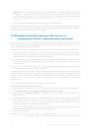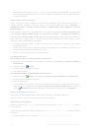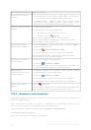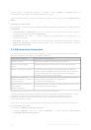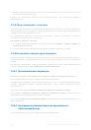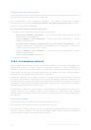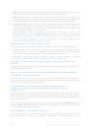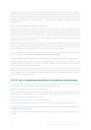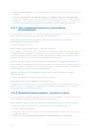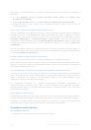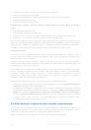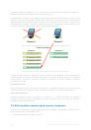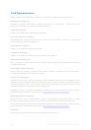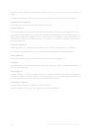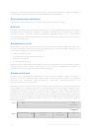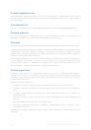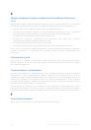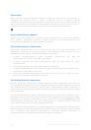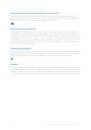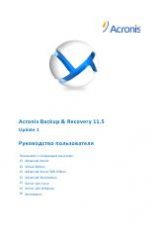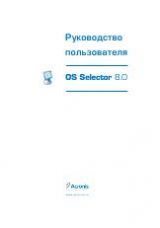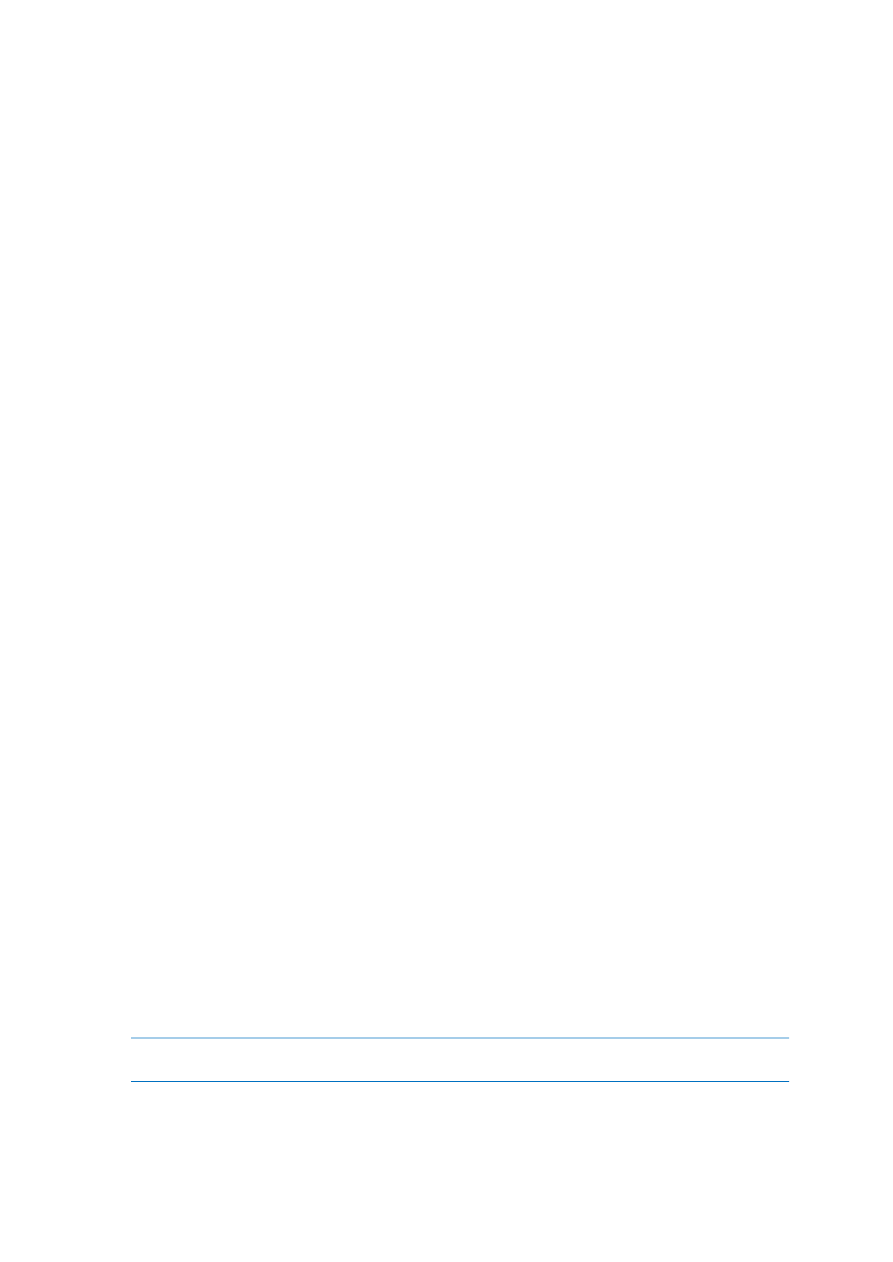
175
Copyright © Acronis International GmbH, 2002-2013
Если в конце диска незанятого пространства нет или недостаточно, но существует
незанятое пространство между томами, то эти тома будут перемещены, чтобы добавить
больше незанятого пространства к концу.
Если все незанятое пространство собрано, но его не хватает, то программа заберет
свободное пространство из томов по выбору, пропорционально уменьшив их размер.
Изменение размера заблокированных томов может потребовать перезагрузки.
Тем не менее на томе должно быть свободное пространство для работы операционной
системы и приложений, например для создания временных файлов. Программа не будет
уменьшать размер тома, где свободное пространство меньше или равно 25 % общего
объема тома. Только если все тома на диске будут иметь 25 % или меньше свободного
пространства, программа продолжит пропорциональное уменьшение томов.
Согласно вышесказанному установка максимально возможного размера зоны не
рекомендуется. Следствием этого будет отсутствие свободного пространства на любом томе,
что может привести к нестабильной работе операционной системы или приложений либо даже
к невозможности их запуска.
7.2.2
Управление Зоной безопасности Acronis
Зона безопасности Acronis рассматривается как индивидуальное хранилище (стр. 318). Если
этот раздел создан на управляемой машине, он всегда отображается в списке
индивидуальных хранилищ.
Все операции по управлению архивами, доступные в хранилищах, применимы к Зоне
безопасности Acronis. Дополнительные сведения об операциях по управлению архивами см. в
разделе Операции с архивами и резервными копиями (стр. 191).
Увеличение Зоны безопасности Acronis
Чтобы увеличить Зону безопасности Acronis, сделайте следующее.
1.
На странице Управление Зоной безопасности Acronis нажмите кнопку Увеличить.
2.
Выберите тома, свободное пространство которых будет использоваться для увеличения
размера Зоны безопасности BRAND.
3.
Укажите новый размер зоны одним из следующих способов.
Переместите ползунок в любую точку между текущим и максимальным значениями.
Максимальный размер складывается из размера нераспределенного пространства
диска и суммарного свободного пространства всех выбранных разделов.
Введите точное значение в поле «Размер Зоны безопасности Acronis».
При увеличении размера зоны программа действует следующим образом.
Сначала используется нераспределенное пространство. При необходимости тома
перемещаются, но их размер не меняется. Для перемещения заблокированных томов
требуется перезагрузка.
Если нераспределенного пространства недостаточно, программа возьмет свободное
пространство из выбранных томов, соответственно уменьшив их размер. Для
изменения размера заблокированных разделов требуется перезагрузка.
Уменьшение размера системного тома до минимального может привести к тому, что
операционная система перестанет загружаться.
4.
Нажмите кнопку ОК.